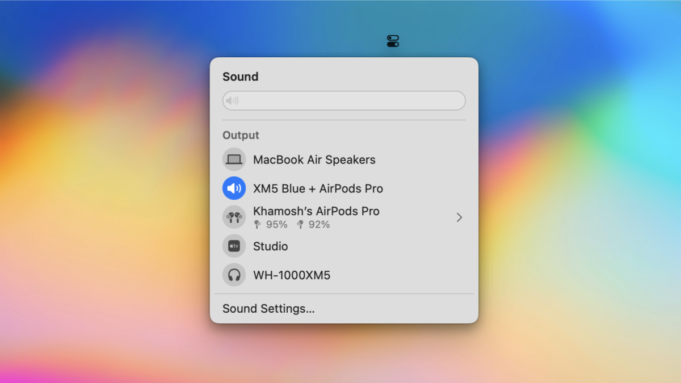¿Quieres ver una película con un amigo en tu Mac? Quizás estés atrapado en un vuelo largo o, como yo, los parlantes de tu MacBook Air se estropearon. De cualquier manera, te alegrará saber que Mac tiene una función incorporada que puede combinar múltiples salidas de sonido diferentes, sin necesidad de una aplicación de terceros. Puede utilizar fácilmente dos juegos de auriculares Bluetooth para escuchar el mismo audio, sin ninguna desviación o retraso de audio perceptible.
Primero, conecta ambos dispositivos a Bluetooth
El primer paso es conectar ambos dispositivos a tu Mac mediante Bluetooth. Puedes hacer esto yendo a Centro de control > bluetooth.
Crédito: Khamosh Pathak
Si sus dispositivos aún no están emparejados, no los verá allí. En ese caso, vaya a Configuración del sistema > bluetooth y primero empareje los auriculares con su Mac.
Fusionar dos salidas de audio
Para iniciar el proceso, abra la aplicación Configuración de Audio MIDI. Encontrarás esto en Aplicaciones/Utilidades en la aplicación Finder. O puedes usar Búsqueda destacada o Plataforma de lanzamiento para buscar y abrir la aplicación.
Haga clic en Más en la esquina inferior izquierda de la ventana y elija el Crear dispositivo de múltiples salidas opción.

Crédito: Khamosh Pathak
Verás todos los dispositivos conectados aquí. Elija los dos dispositivos que desea utilizar para la reproducción multimedia. Eres libre de elegir uno de los dispositivos como Dispositivo primario en la cima. Automáticamente, la aplicación habilitará la Corrección de deriva función para el dispositivo secundario para garantizar que el audio esté perfectamente sincronizado para ambos dispositivos.

Crédito: Khamosh Pathak
A continuación, haga doble clic en Dispositivo de múltiples salidas nombre de la barra lateral para cambiarle el nombre a algo que puedas recordar fácilmente. Para probar esto ahora, haga clic con la tecla Control presionada en este grupo y elija el Utilice este dispositivo para la salida de sonido opción. La salida de audio cambiará instantáneamente al par de auriculares.

Crédito: Khamosh Pathak
Pero hay una mejor manera de cambiar al par de auriculares mediante el menú Sonido en el Centro de control.
Haga clic en Centro de control en la barra de menú y haga clic en el Dispositivos menú desde el Sonido opción (puede arrastrar el menú Sonido a la barra de menú para acceder más fácilmente).

Crédito: Khamosh Pathak
Aquí, elija el par de audio recién creado. Si estás haciendo esto por primera vez, elige el Dispositivo de múltiples salidas opción. Ahora se actualizará con el nombre de su grupo personalizado, lo que hará mucho más fácil elegir la salida la próxima vez.

Crédito: Khamosh Pathak
La próxima vez que esté listo para escuchar en la misma configuración, recuerde primero conectar los dos dispositivos individualmente desde el menú Bluetooth y luego seleccionarlos como un par desde el menú Sonido (no aparecerán como un par directamente en el menú Bluetooth, por alguna razón).